Chắc hẳn bạn đã từng rơi vào trường hợp đang tập trung làm việc thì bỗng “ting ting”, thông báo Facebook từ máy tính vang lên không ngừng nghỉ. Chuyện gì xảy ra trên Newsfeed lúc này chẳng còn quan trọng bằng việc bạn đã bị “đánh bay” khỏi mạch suy nghĩ. Đừng lo, bài viết này sẽ giúp bạn “dẹp loạn” những thông báo phiền phức và lấy lại không gian yên tĩnh cho riêng mình.
Bạn muốn bán chiếc máy tính cũ kỹ, ì ạch để “lên đời” cho dòng máy tính hiện đại hơn? Đừng vội vứt đi, hãy ghé qua Bán Máy Tính Cũ Ở Hà Nội để tìm kiếm cơ hội trao đổi, mua bán máy tính cũ giá tốt. Biết đâu bạn sẽ tìm được “chủ nhân” mới cho chiếc máy tính của mình.
## Tại Sao Phải Tắt Thông Báo Facebook Trên Máy Tính?
Trước khi đi vào hướng dẫn chi tiết, hãy cùng tìm hiểu lý do tại sao việc tắt thông báo Facebook lại quan trọng đến vậy. Anh Nguyễn Văn A, chuyên gia công nghệ thông tin tại FPT Software, chia sẻ: “Thông báo Facebook, dù chỉ là một tin nhắn hay lời mời kết bạn, cũng có thể khiến bạn xao nhãng công việc, giảm hiệu suất làm việc.”
 Tắt thông báo Facebook để làm việc hiệu quả
Tắt thông báo Facebook để làm việc hiệu quả
Thật vậy, việc liên tục bị gián đoạn bởi thông báo có thể khiến bạn mất tập trung, khó lòng tập trung vào nhiệm vụ chính. Hơn nữa, nó còn có thể gây ra cảm giác lo lắng, căng thẳng, thậm chí là “nghiện” Facebook.
## Hướng Dẫn Tắt Thông Báo Facebook Trên Máy Tính
Bạn có thể dễ dàng tắt thông báo Facebook trên máy tính chỉ với vài thao tác đơn giản. Dưới đây là hướng dẫn chi tiết:
### Cách 1: Tắt Thông Báo Trực Tiếp Trên Website Facebook
- Bước 1: Truy cập vào website Facebook trên máy tính và đăng nhập vào tài khoản của bạn.
- Bước 2: Click vào biểu tượng mũi tên xuống ở góc trên bên phải màn hình.
- Bước 3: Chọn “Cài đặt & quyền riêng tư” -> “Cài đặt”.
- Bước 4: Trong mục “Cài đặt”, chọn “Thông báo”.
- Bước 5: Tại đây, bạn có thể tùy chỉnh tắt tất cả thông báo hoặc chỉ tắt những loại thông báo mà bạn không muốn nhận.
### Cách 2: Tắt Thông Báo Từ Trình Duyệt
Hầu hết các trình duyệt web hiện nay đều cho phép người dùng tắt thông báo từ các website cụ thể, bao gồm cả Facebook. Dưới đây là hướng dẫn chung cho các trình duyệt phổ biến như Chrome, Firefox, Cốc Cốc:
- Bước 1: Truy cập vào website Facebook.
- Bước 2: Click vào biểu tượng ổ khóa hoặc chữ “i” trong thanh địa chỉ.
- Bước 3: Chọn “Thông báo” và chuyển sang chế độ “Chặn”.
## Một Số Lưu Ý Khi Tắt Thông Báo Facebook Trên Máy Tính
- Việc tắt thông báo Facebook chỉ có tác dụng trên thiết bị mà bạn đã thực hiện cài đặt. Nếu bạn sử dụng nhiều thiết bị, hãy lặp lại các bước trên cho từng thiết bị.
- Bạn vẫn có thể nhận được thông báo quan trọng từ Facebook, chẳng hạn như thông báo về bảo mật tài khoản.
- Nếu bạn muốn kích hoạt lại thông báo, chỉ cần làm theo các bước tương tự và chuyển sang chế độ “Cho phép”.
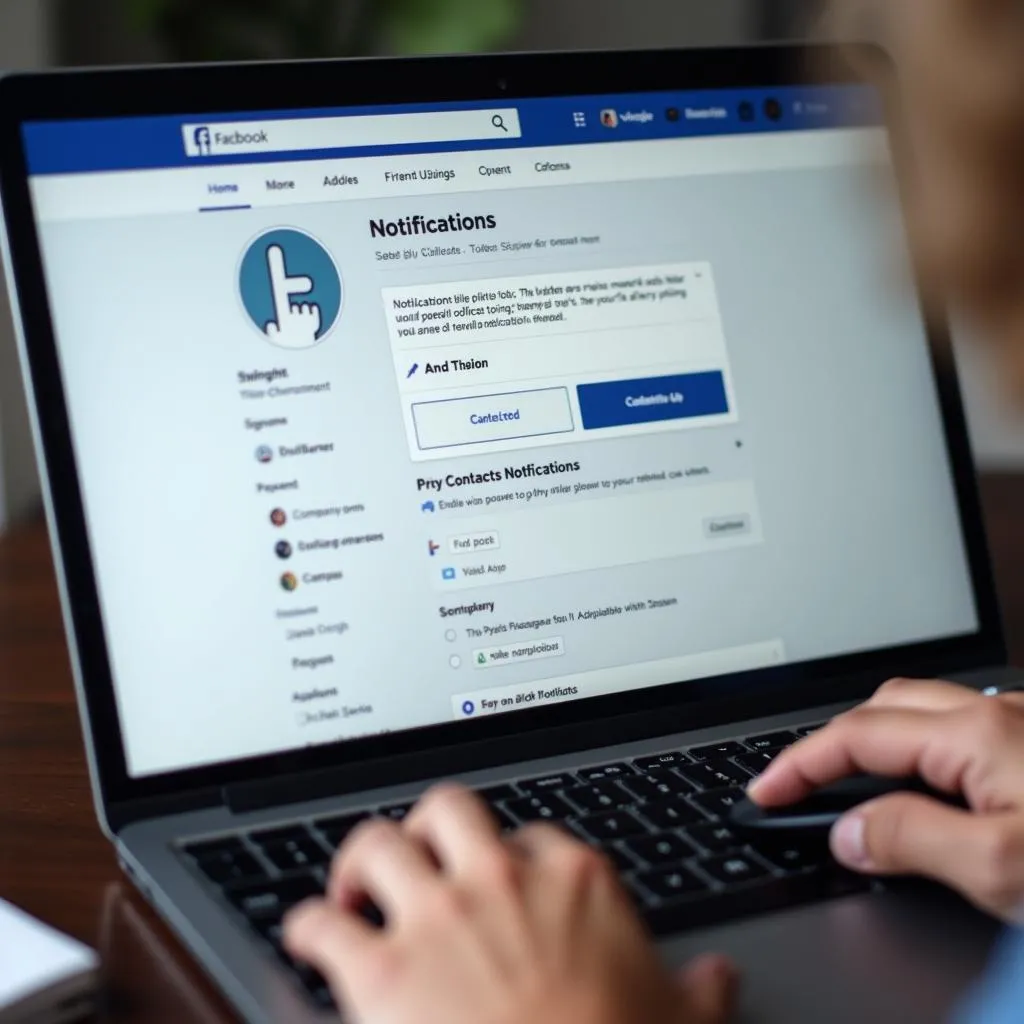 Tắt thông báo Facebook trên máy tính dễ dàng
Tắt thông báo Facebook trên máy tính dễ dàng
## Lời Kết
Việc tắt thông báo Facebook trên máy tính là một cách hiệu quả để bạn lấy lại không gian yên tĩnh, tập trung làm việc hiệu quả và giảm thiểu căng thẳng. Hãy thử áp dụng ngay hôm nay và cảm nhận sự khác biệt!
Bạn đang gặp rắc rối với chiếc máy tính “chậm như rùa”? Đừng lo lắng, hãy tham khảo ngay bài viết Cách Làm Cho Máy Tính Hết Lag để “hô biến” chiếc máy tính của bạn trở nên mượt mà hơn bao giờ hết!
Ngoài ra, nếu bạn là một tín đồ của Zalo, đừng bỏ lỡ hướng dẫn chi tiết về cách Tải Zalo Trên Máy Vi Tính để trải nghiệm ứng dụng nhắn tin, gọi điện miễn phí tiện lợi này ngay trên máy tính của mình.
Nếu bạn cần hỗ trợ, hãy liên hệ Số Điện Thoại: 0372899999, Email: [email protected] Hoặc đến địa chỉ: 233 Cầu Giấy, Hà Nội. Chúng tôi có đội ngũ chăm sóc khách hàng 24/7.